Gebruikershandleiding van iMyFone LockWiper (Android)
Heeft u uw schermwachtwoordpatroon, PIN, wachtwoord, vingerafdruk of gezichts-ID van uw Android-apparaat vergeten? Wilt u het schermslot van de meeste Samsung-apparaten zonder gegevensverlies ontgrendelen? Of wilt u de Google FRP-vergrendeling op Samsung-apparaten verwijderen zonder het wachtwoord te kennen?
Maak je geen zorgen! iMyFone LockWiper (Android) kan je helpen om deze problemen op te lossen die hierboven zijn genoemd. Volg de onderstaande stappen om de vergrendeling snel te verwijderen en weer toegang te krijgen tot je apparaat zonder gedoe.
Deel 1: Ontgrendel Google FRP-vergrendeling
Er zijn twee modi voor het ontgrendelen van Google FRP-vergrendelingen: 'Standaardmodus' en 'Geavanceerde modus.'
'Geavanceerde modus' werkt alleen op enkele Samsung-apparaten, en uw Android-versie wordt bijgewerkt naar de nieuwste versie na ontgrendeling.
'Standaardmodus' kan apparaten snel ontgrendelen en zal de Android-versie niet veranderen! Als de Geavanceerde modus uw apparaat niet ondersteunt, selecteert u deze modus.

Ontgrendel Google FRP-vergrendeling - Standaardmodus
Stap 1: Verbind Samsung-apparaat
Na het installeren van LockWiper (Android) op uw computer, kiest u 'Standaardmodus'.
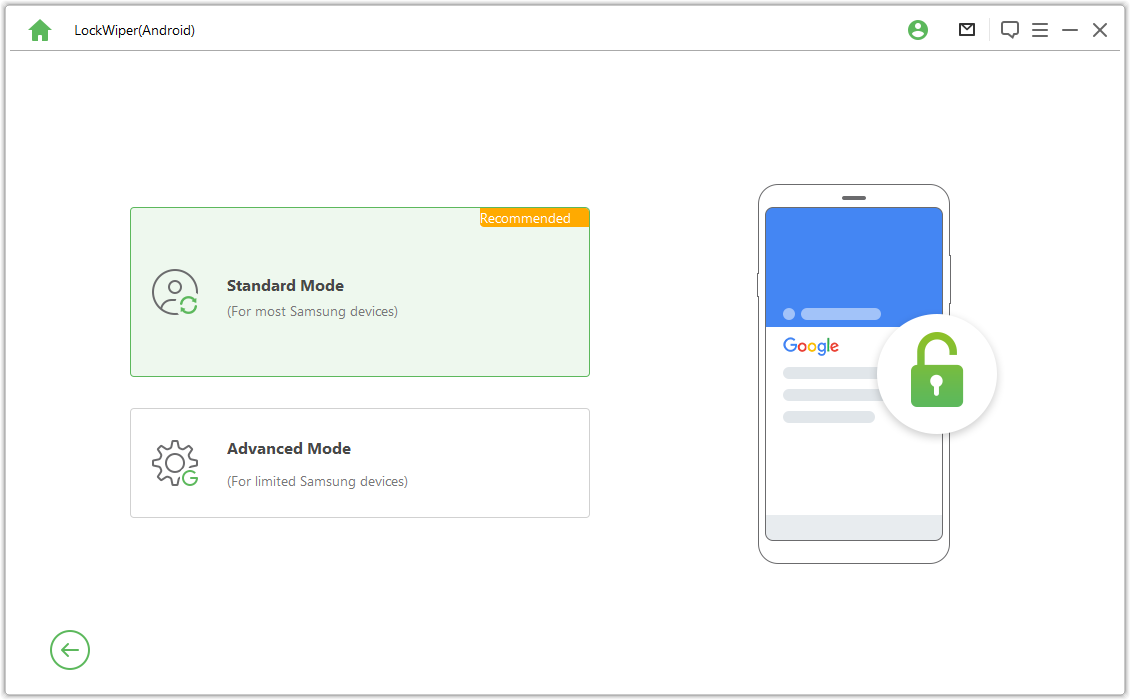
Stap 2: Selecteer de OS-versie van het apparaat
Selecteer de OS-versie van uw Samsung-apparaat en klik op 'Start'.
Opmerking: Als u het niet weet, klik dan op de 'onderstaande' Weet u de OS-versie van het apparaat niet? om het te controleren.
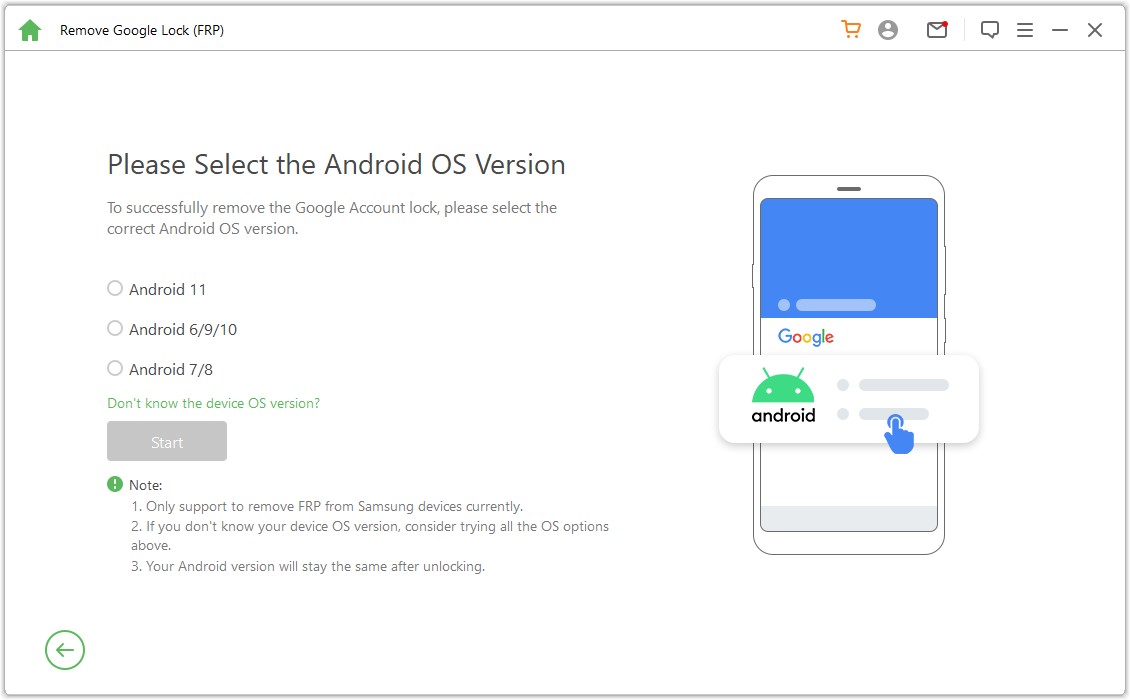
Stap 3: Verwijder Samsung FRP-vergrendeling
Situatie 1: Voor Android 16/14
Situatie 1: Voor Android 16/14
Controleer vervolgens de aantekeningen op het scherm en bevestig, klik op 'Bevestigen' en verbind uw apparaat via een USB-kabel met de computer.
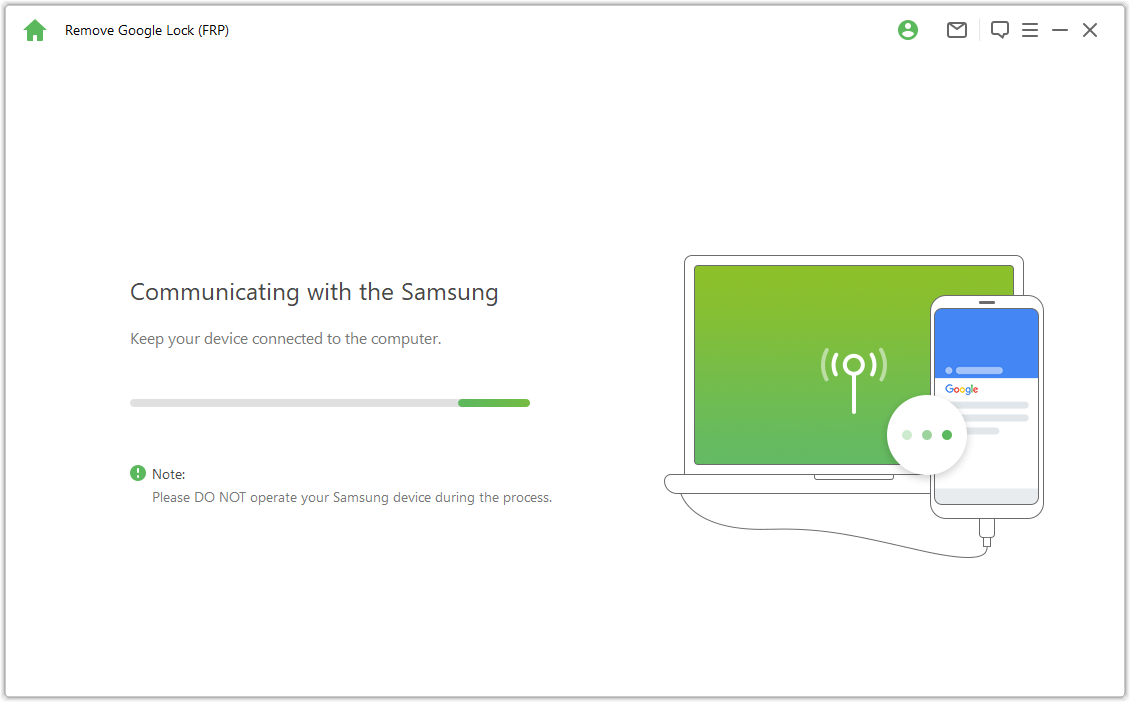
Wacht nu een paar seconden en u zult een pop-upvenster met instructies zien. Gebruik het wachtwoord om toegang te krijgen tot het verborgen Samsung Diagnostics-menu, zorg ervoor dat uw apparaat USB-foutopsporing toestaat.
Opmerking: Houd de Samsung-telefoon aan tijdens dit proces en u hoeft deze niet met de computer te verbinden.
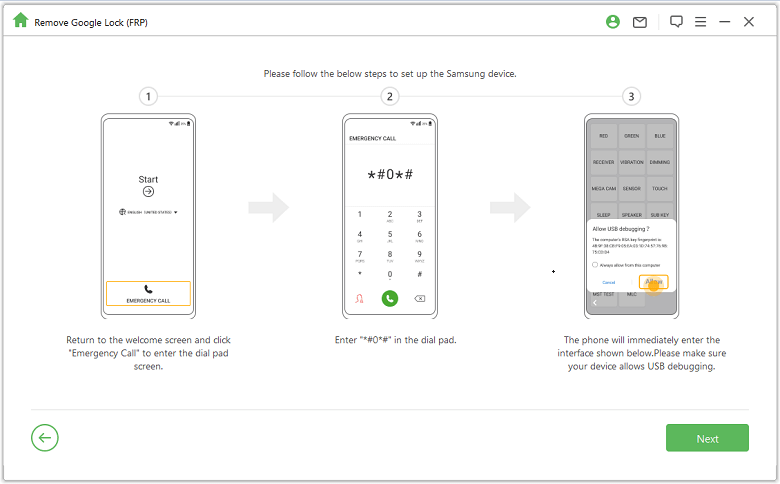
Als de pop-up voor USB-foutopsporing niet op uw apparaat verschijnt, verbind uw apparaat dan opnieuw met de computer. Als het venster voor foutopsporing nog steeds niet verschijnt, kan dit een probleem met het apparaat zijn; download en installeer de Samsung USB-driver zelf.
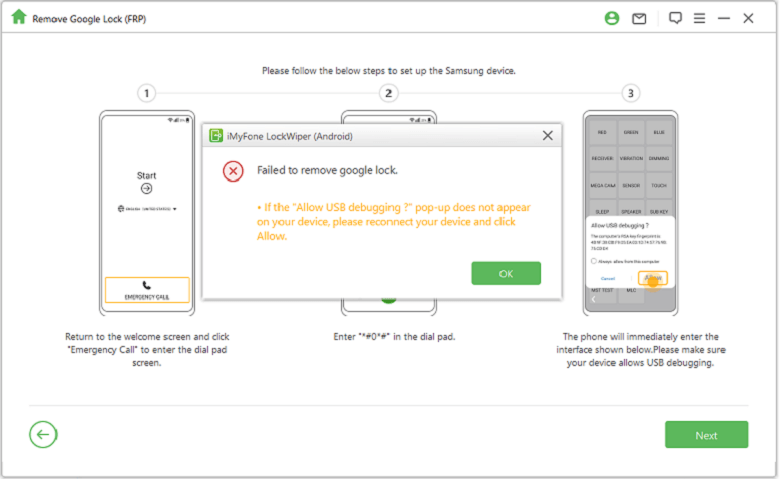
Wacht een paar minuten om de Google-vergrendeling te verwijderen. Gebruik uw Samsung-apparaat niet tijdens dit proces. Het is normaal dat het scherm knippert na verwijdering; start uw apparaat vervolgens opnieuw op.
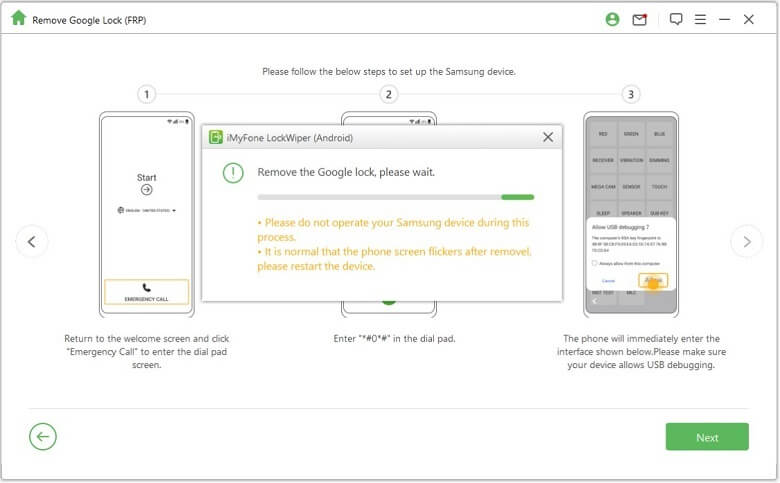
Uw Samsung FRP-vergrendeling wordt volledig verwijderd na het opnieuw opstarten van het apparaat.
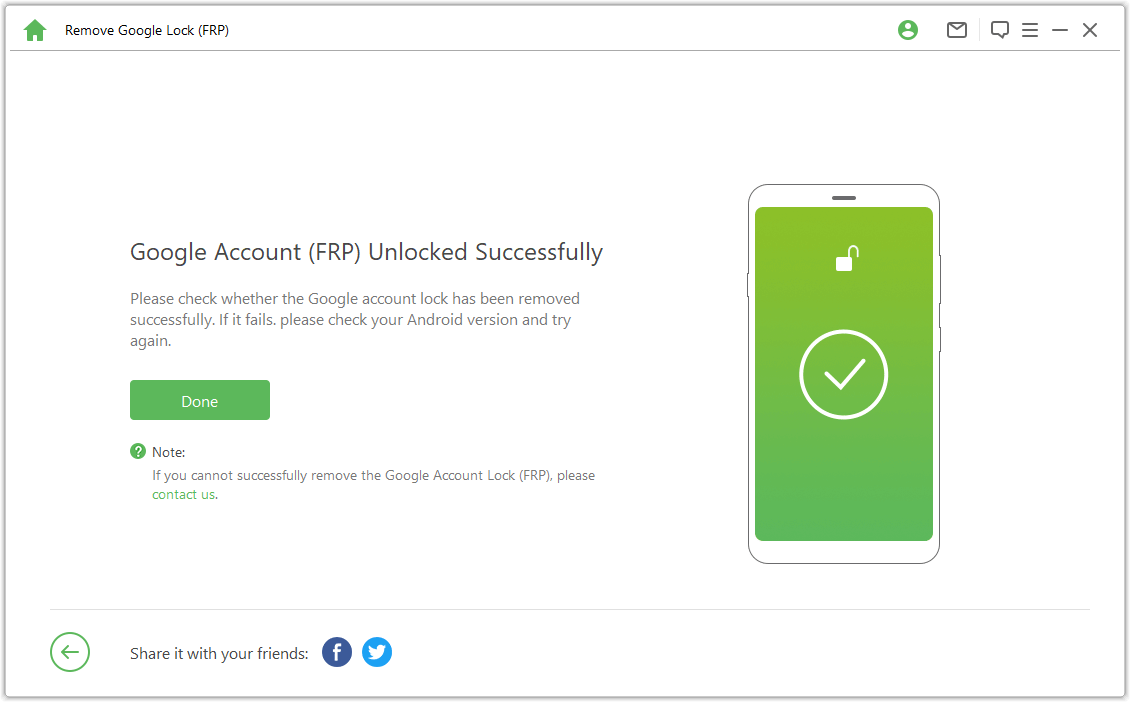
Situatie 2: Onder Android 11
Videotutorial:
Controleer de aantekeningen op het scherm en bevestig, klik op 'Bevestigen' en verbind uw apparaat via een USB-kabel met de computer.
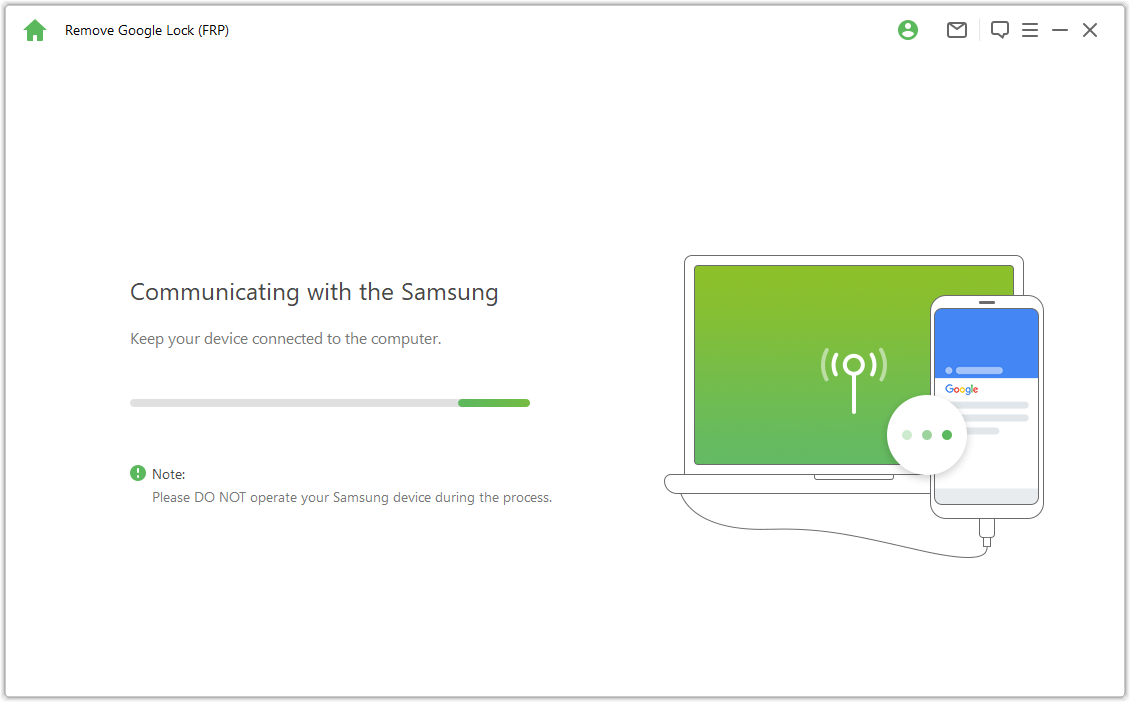
Klik op de 'Bekijk' optie op uw Samsung-apparaat, en uw telefoon gaat naar de Galaxy Store. Typ de URL https://www.imyfone.com/frp/ in de browser en klik op 'APK downloaden' om de aangepaste apk te downloaden voor het ontgrendelen van Google FRP. Na het downloaden, installeer en kies 'toestaan onbekende apps' als de relevante melding verschijnt.
Opmerking: Open hier de Samsung-browser. Als uw Samsung-browser app moet worden bijgewerkt, update deze dan eerst.

Klik op 'Ga naar Instellingen' in de browser om het instellingenmenu op uw Samsung apparaat te openen. Ga naar 'Vergrendel scherm en beveiliging' of 'Biometrie en beveiliging'.
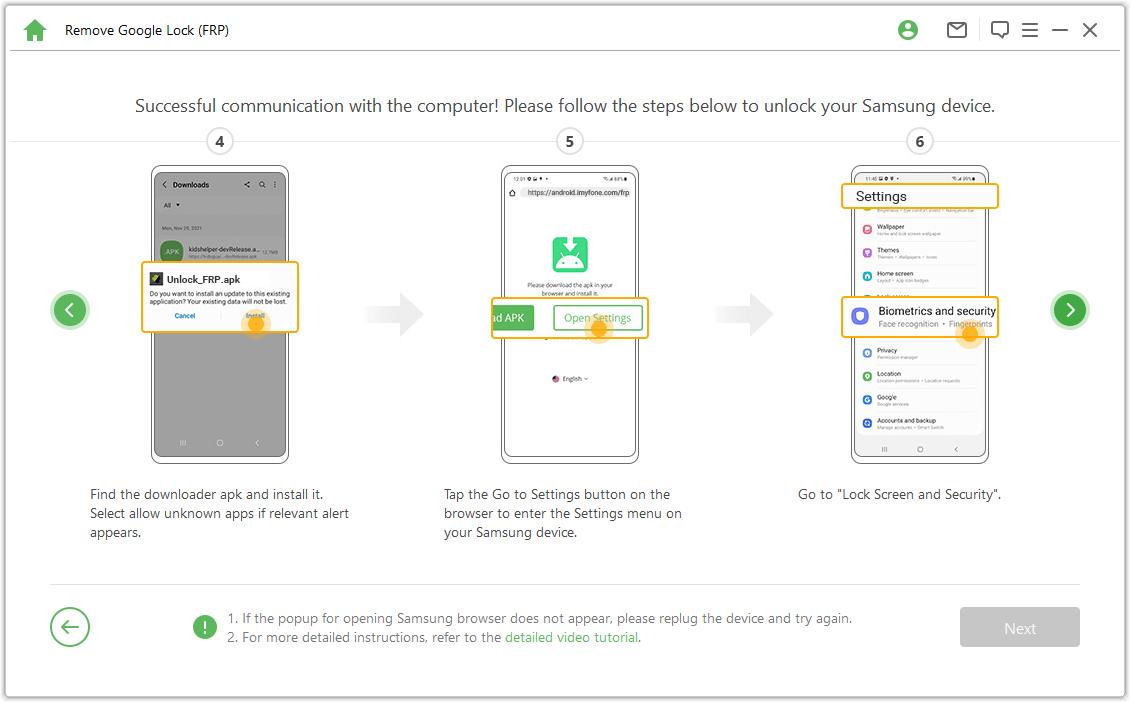
Ga naar 'Overige beveiligingsinstellingen' > 'Apparaatbeheerders' of 'Apparaat admin-apps'. Zet 'Android Device Manager' en 'Vind mijn apparaat' uit, en 'DEACTIVEREN' de Vind mijn apparaat onder Apparaatbeheerder.
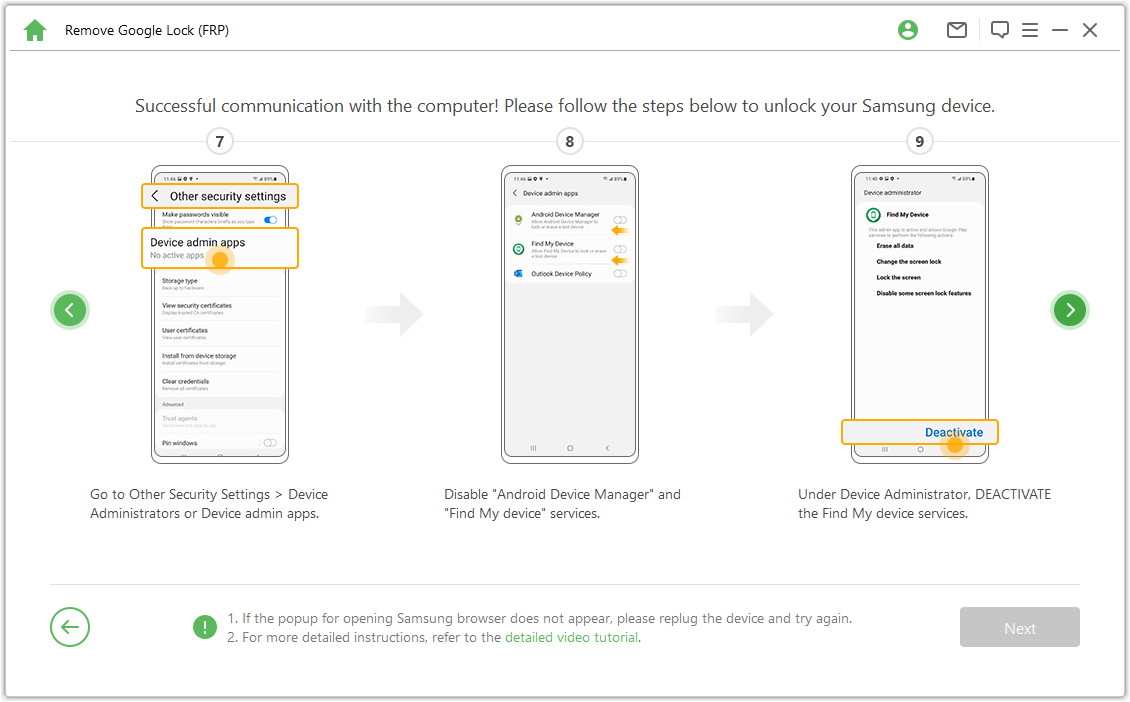
Ga naar 'Instellingen > Apps'', zoek 'Google Play-services' en 'Google Play Store' en schakel zowel Google Play-services als Google Play Store uit. Dan ziet u hier een 'Uitgeschakeld' melding.
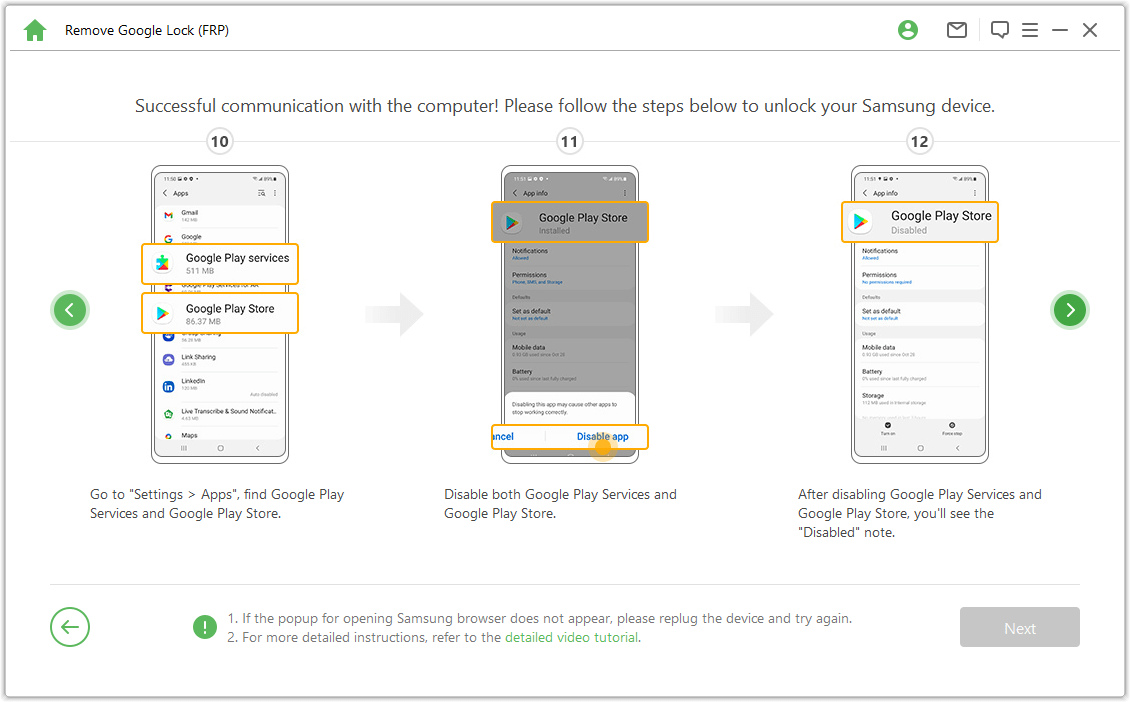
Ga naar 'Instellingen > Cloud en Accounts > Beheer Accounts > Voeg Account Toe', en selecteer 'Google' om een nieuw Google-account toe te voegen.
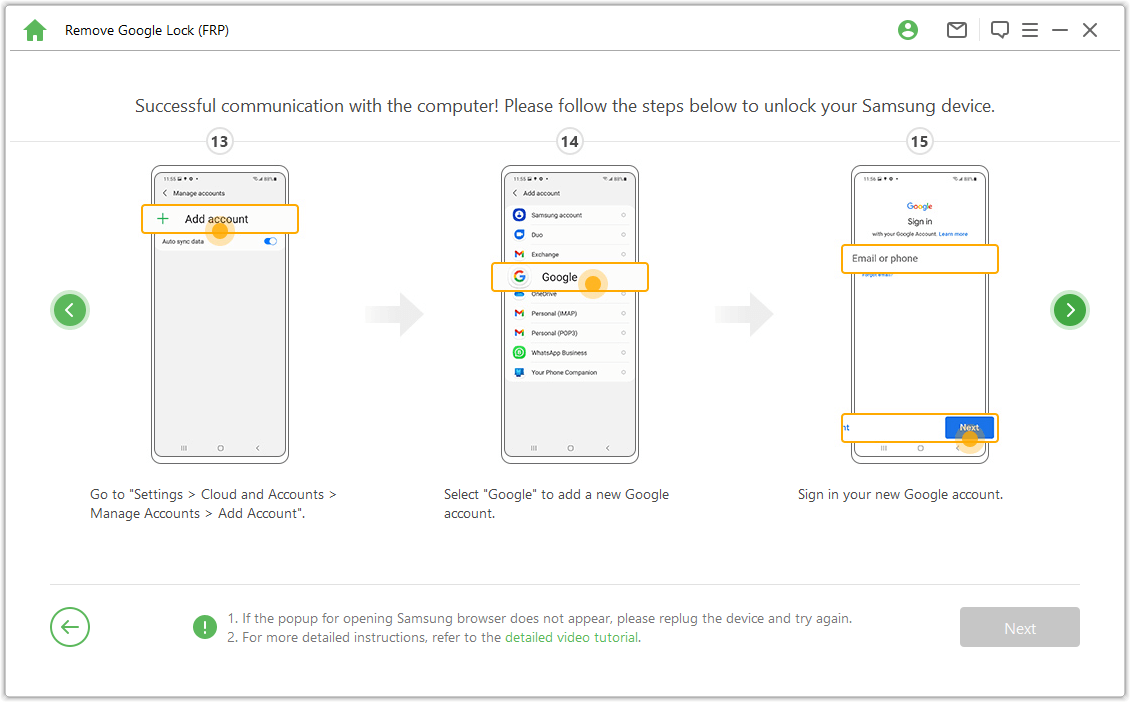
Ga naar 'Vergrendel scherm en beveiliging > Overige beveiligingsinstellingen > Apparaatbeheerders', klik op 'Android Device Manager' en kies 'ACTIVEREN', en 'Vind mijn apparaat'. Ga vervolgens naar 'Instellingen > Apps', en kies 'INSCHAKELEN' voor Google Play Services en Google Play Store.
Tot slot, start uw Samsung-apparaat opnieuw op en volg de instructies op het scherm om toegang te krijgen tot het apparaat.
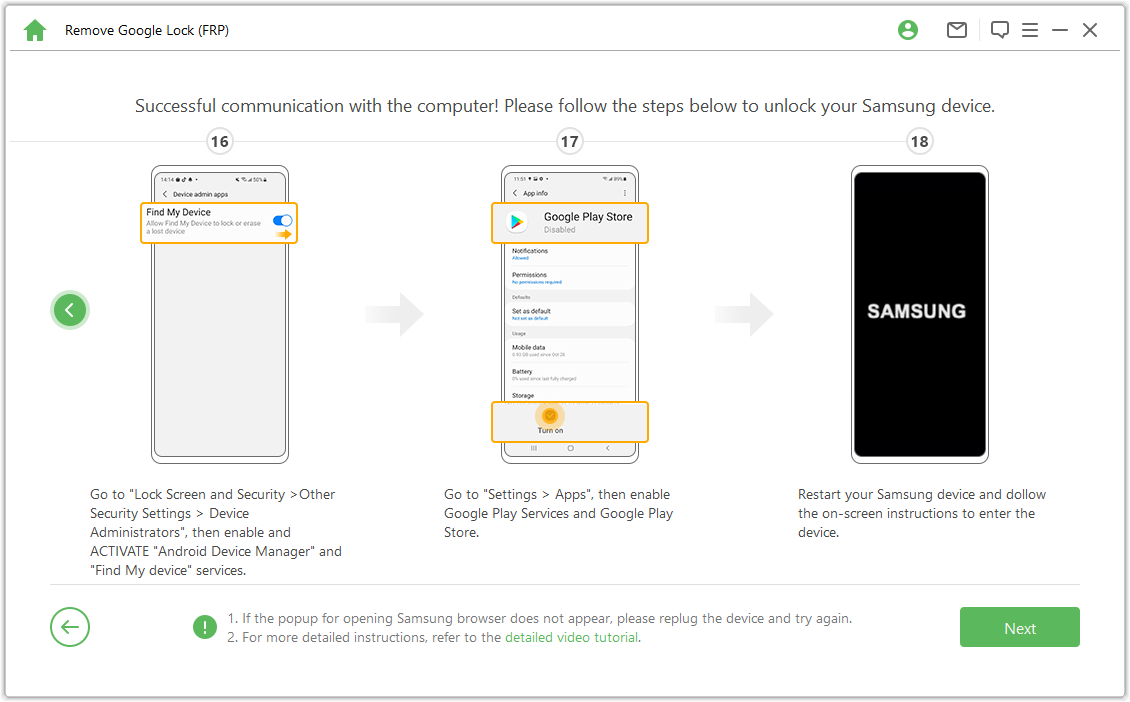
Stap 4. Herstart Samsung-apparaat
Daarna kunt u een nieuw Google-account gebruiken en genieten van alle functies op uw apparaat.
Opmerking: Als er een pincode nodig is, gebruik dan de pincode die u net heeft ingesteld om toegang te krijgen tot uw Samsung-apparaat.
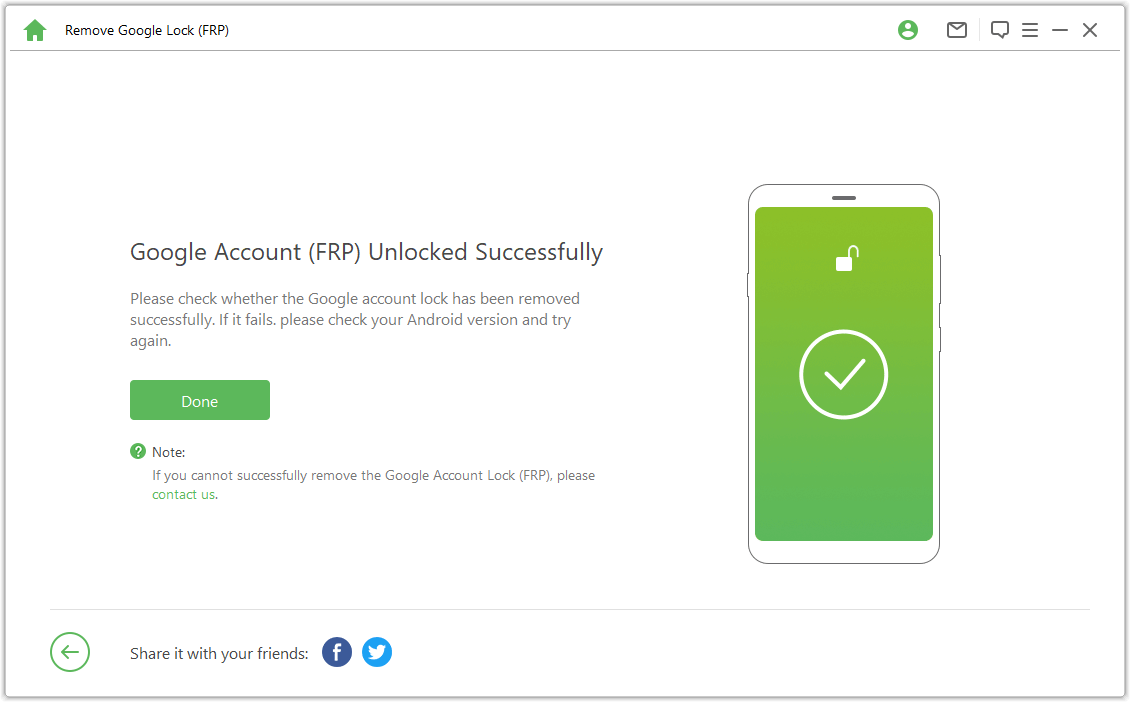
Ontgrendel Google FRP Lock - Geavanceerde Modus
Stap 1: Verbind uw apparaat
Na het installeren van LockWiper (Android) op uw computer, kies 'Verwijder Google Lock (FRP)' en 'Geavanceerde modus'.
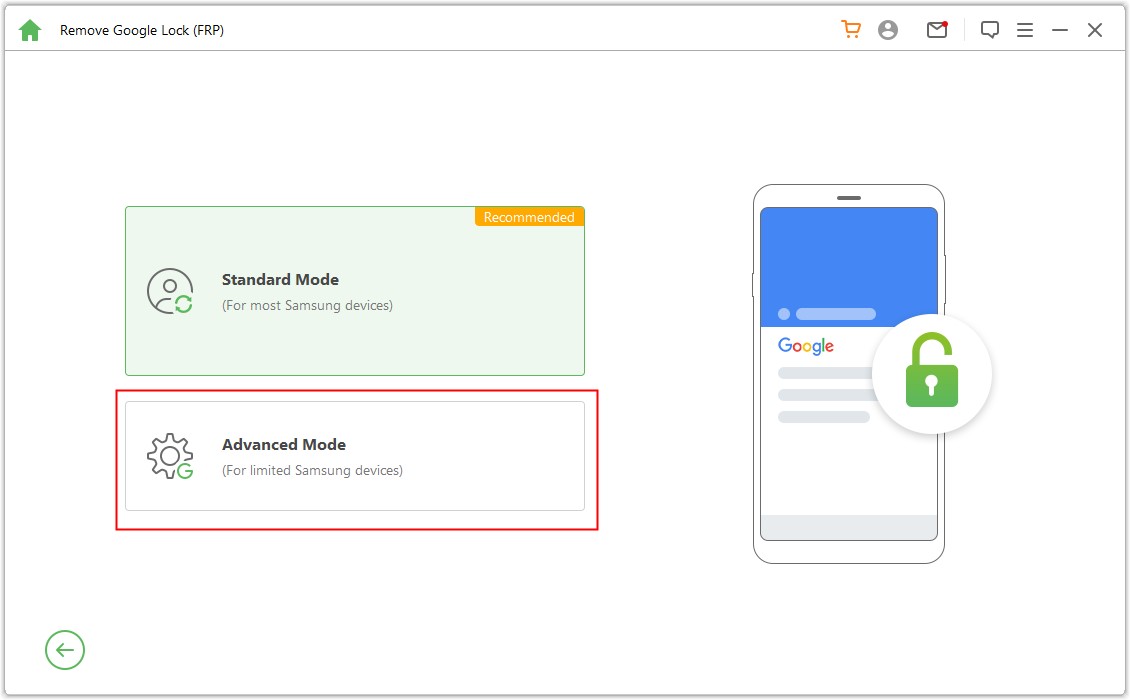
Klik op 'Start' en verbind uw apparaat via een USB-kabel met de computer.
.jpg)
Stap 2: Selecteer en Bevestig Uw Apparaatsinformatie
Uw apparaatsinformatie wordt automatisch gedetecteerd. Corrigeer de apparaatsnaam als deze onjuist is, en klik dan op 'Volgende' om verder te gaan.
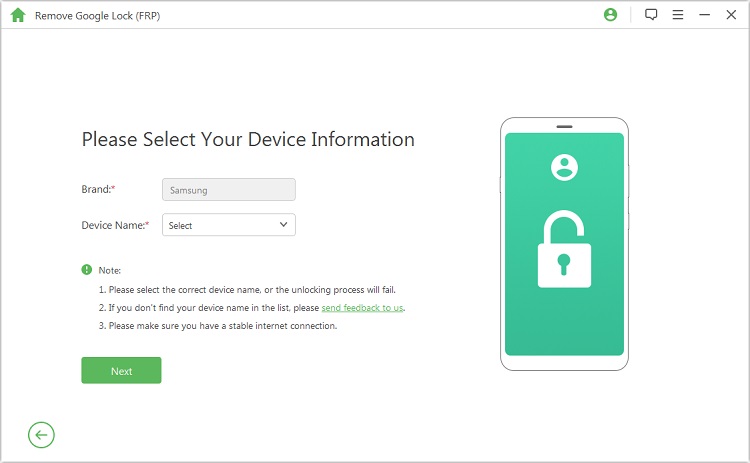
Volg de instructies op het scherm om uw apparaat in de herstelmodus te zetten en klik op 'Volgende'. Selecteer uw apparaat PDA of voer deze handmatig in en selecteer vervolgens het juiste land en de provider. Klik op 'Downloaden' om door te gaan.
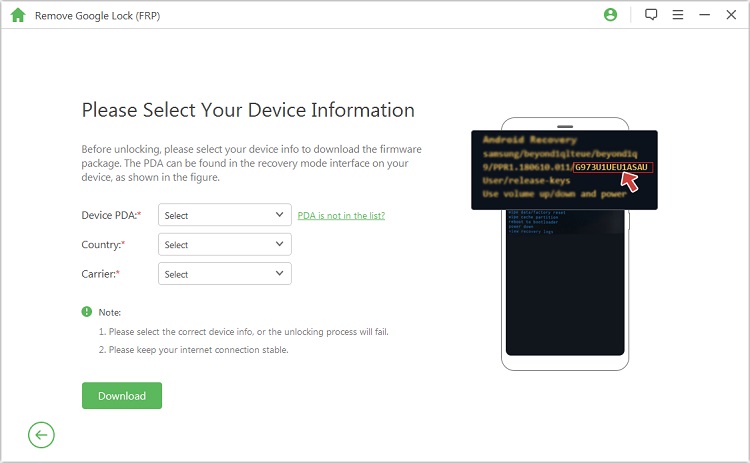
Stap 3: Voorbereiden van Gegevenspakket voor Uw Apparaat
Nadat u de PDA-informatie hebt bevestigd, begint het programma te zoeken en een gegevenspakket voor uw apparaat te downloaden.
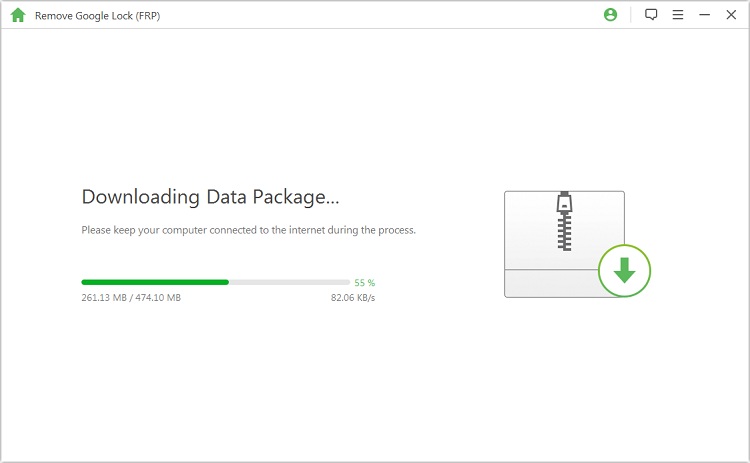
Wanneer de download is voltooid, klik op 'Start met Uitpakken' om het pakket uit te pakken.
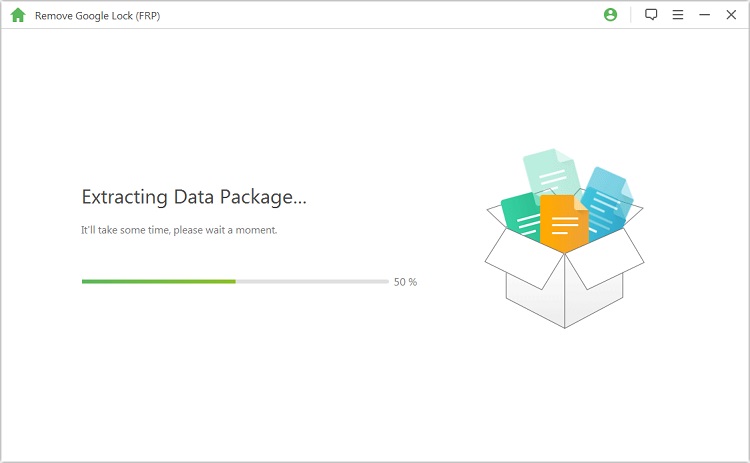
Na het uitpakken kunt u de stappen op het scherm volgen om uw apparaat in de Downloadmodus te zetten en klik op 'Start'.
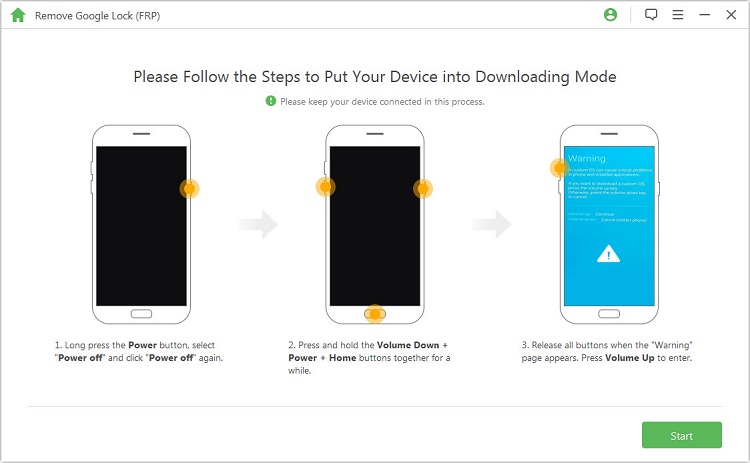
Bevestig de stap door '000000' in te voeren om het installatieproces van de gegevens te starten.
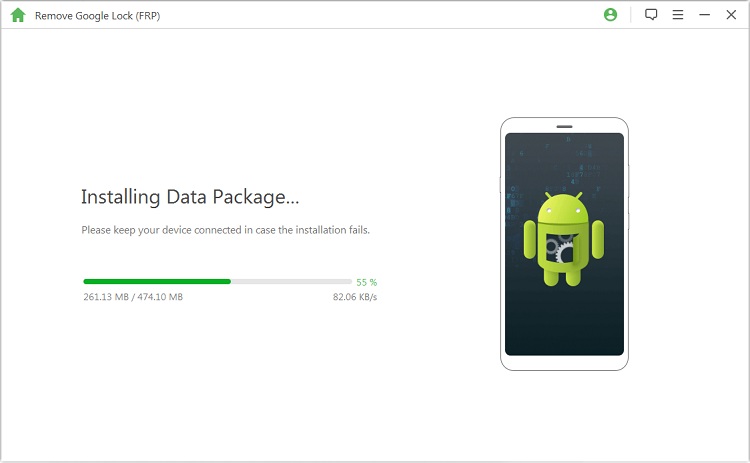
Na de succesvolle installatie, volg de instructies om 'USB-debugging' en 'OEM-ontgrendeling' op uw apparaat in te schakelen. Bevestig de OEM-ontgrendeling opnieuw.
.jpg)
Stap 4: Bereid het Firmwarepakket voor Uw Apparaat Voor
Volg de instructies om uw apparaat te resetten. Na de reset, zet uw apparaat opnieuw in de Downloadmodus om het firmwarepakket voor uw apparaat te downloaden.
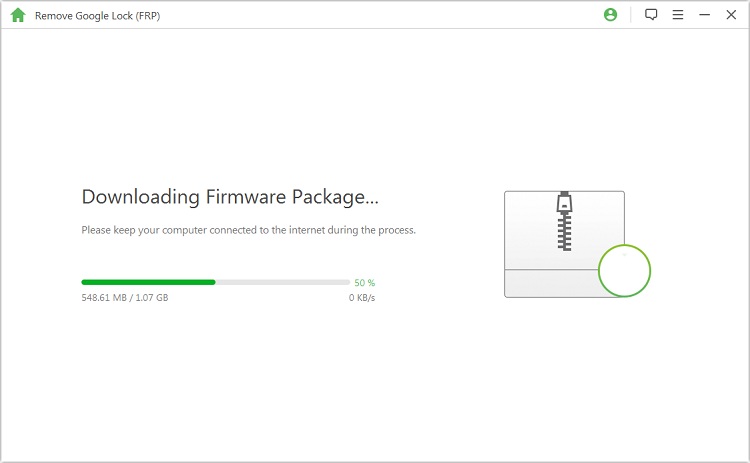
Nadat het firmwarepakket met succes is gedownload, klik op 'Start met Uitpakken" en het zal de firmware voor uw apparaat voorbereiden.
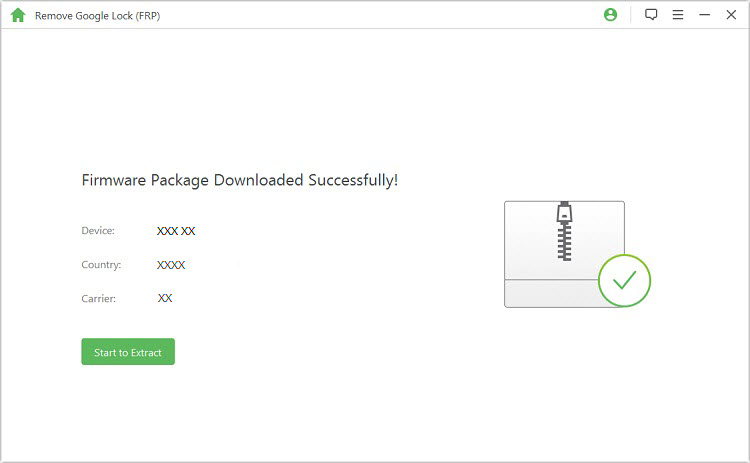
Stap 5: Begin met het Ontgrendelen van de Google Lock
Het programma begint met het ontgrendelen van de Google-lock nadat de firmware met succes is uitgepakt. Gelieve even te wachten tot het is voltooid.
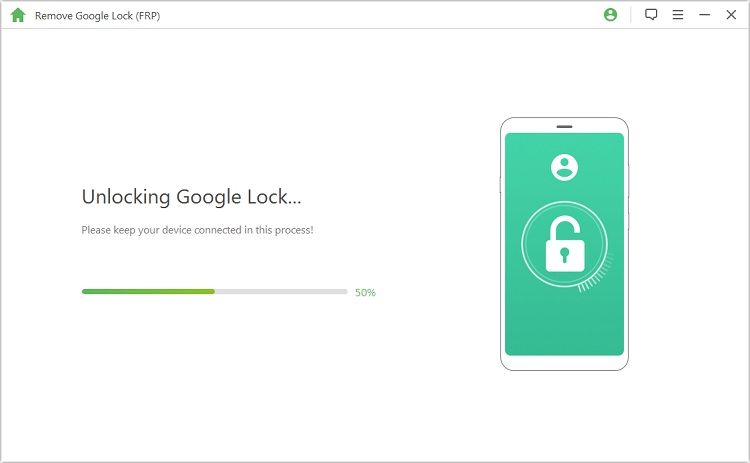
Gefeliciteerd! De Google-lock is met succes van uw apparaat verwijderd. U kunt nu toegang krijgen tot uw apparaat zonder een Google-account te verifiëren.
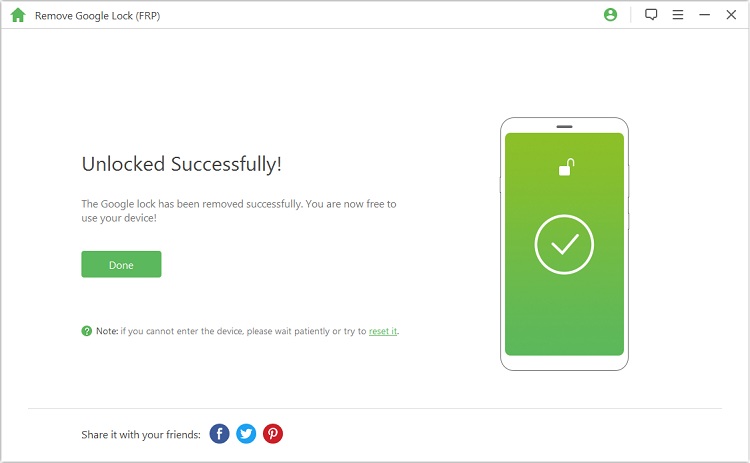
Deel 2: Ontgrendel Android Schermwachtwoord
Kies de 'Verwijder Schermvergrendeling' modus op de startpagina van het programma. Hier zijn twee modi voor het verwijderen van de schermvergrendeling van uw apparaat: 'Verwijder zonder Gegevensverlies alleen voor Samsung Apparaten' en 'Verwijder Schermvergrendeling voor Alle Android Apparaten'.
Modus 1: Verwijder zonder Gegevensverlies
Modus 2: Verwijder Schermvergrendeling voor Alle Android Apparaten

Modus 1: Verwijder zonder Gegevensverlies
Stap 1: Selecteer en Bevestig Uw Apparaatinformatie
Kies 'Verwijder zonder Gegevensverlies' op de interface en klik 'Start' om het proces te beginnen.
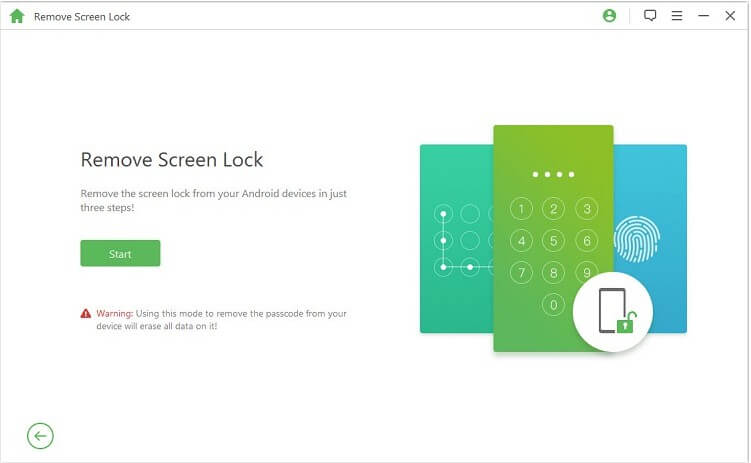
Selecteer uw apparaatsnaam, het model, klik 'Start', bevestig uw apparaatinformatie en klik 'Bevestig' om door te gaan.
Opmerking: Als u uw apparaatsmodel niet weet, klik hier om het te achterhalen.
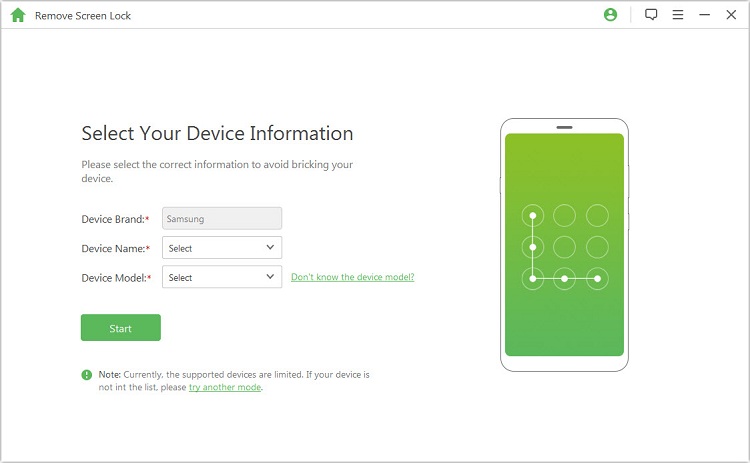
Stap 2: Download Gegevenspakket
Het programma begint met het downloaden van het gegevenspakket voor uw apparaat.
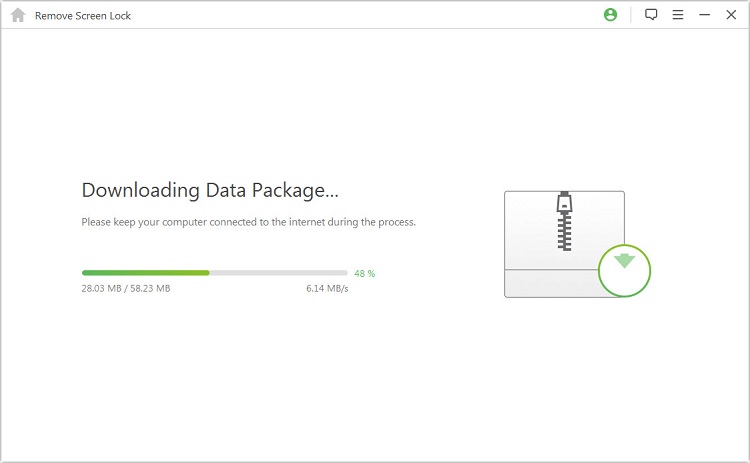
Wanneer het succesvol is gedownload, klik op 'Volgende'.
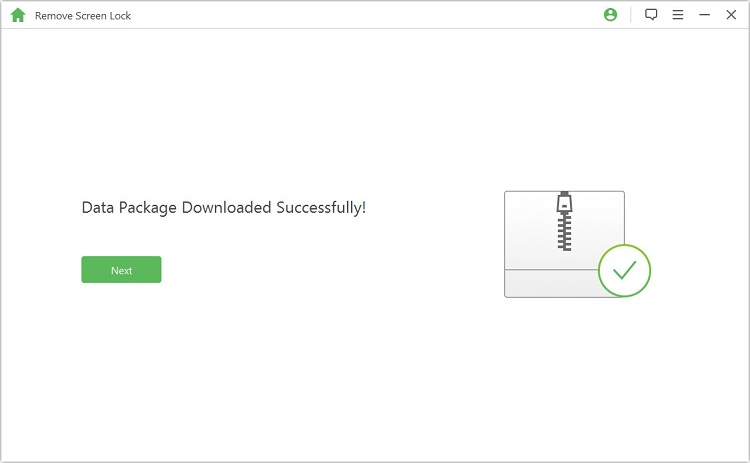
Stap 3: Sluit en Stel Apparaat in
Sluit uw apparaat aan op de computer via een USB-kabel.
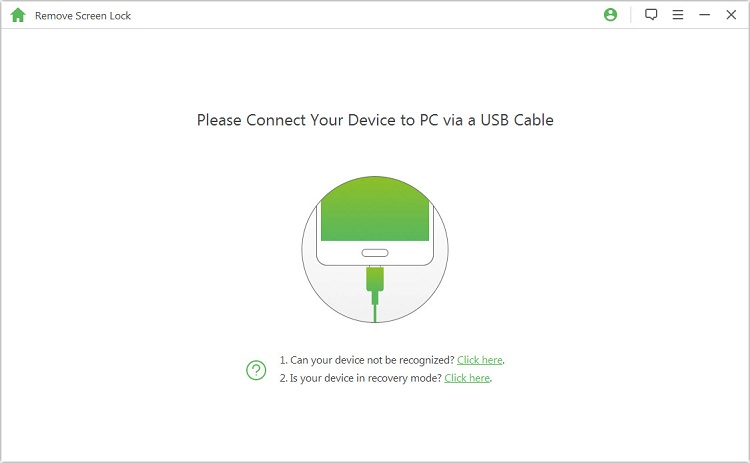
Volg vervolgens de stappen hier om uw apparaat in Downloadmodus te zetten. Wanneer uw apparaat in Downloadmodus is, klik op 'Start met Ontgrendelen'.
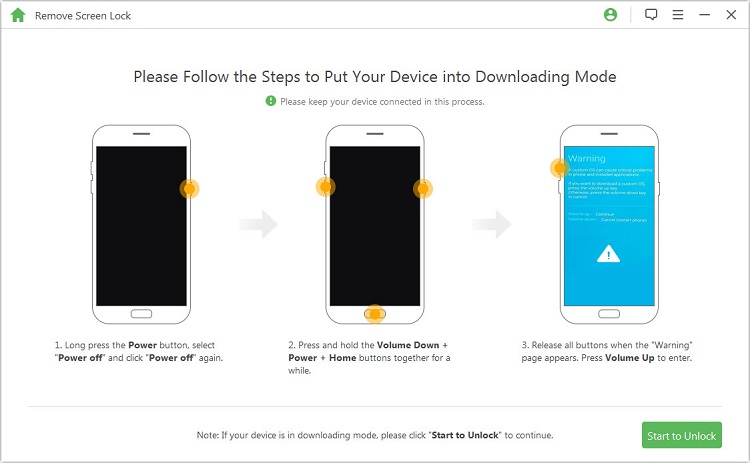
Stap 4: Begin met Verwijderen zonder Gegevensverlies
Het programma begint met het verwijderen van de schermvergrendeling op uw apparaat.
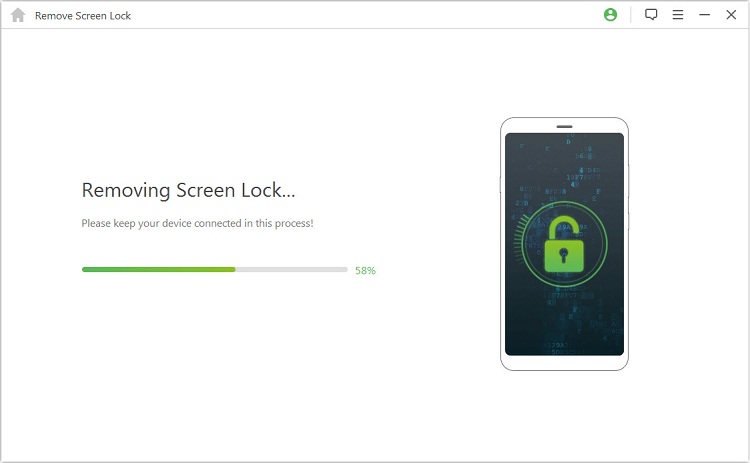
Klaar! De schermvergrendeling op uw apparaat is succesvol verwijderd.
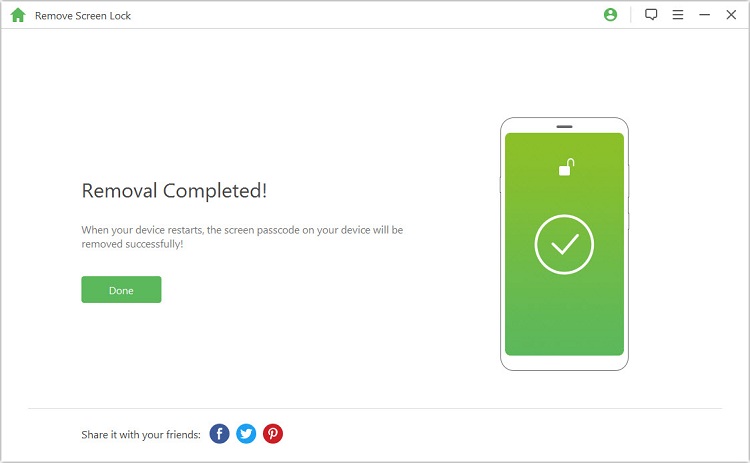
Modus 2: Verwijder Schermvergrendeling voor Alle Android Apparaten
Stap 1: Sluit Uw Apparaat aan
Download en start iMyFone LockWiper (Android) op uw computer. Kies de 'Verwijder Schermvergrendeling' modus en klik vervolgens op 'Start om het proces te beginnen.
Opmerking: In deze modus worden de gegevens van het apparaat gewist na het verwijderen van het Android vergrendelingsscherm.
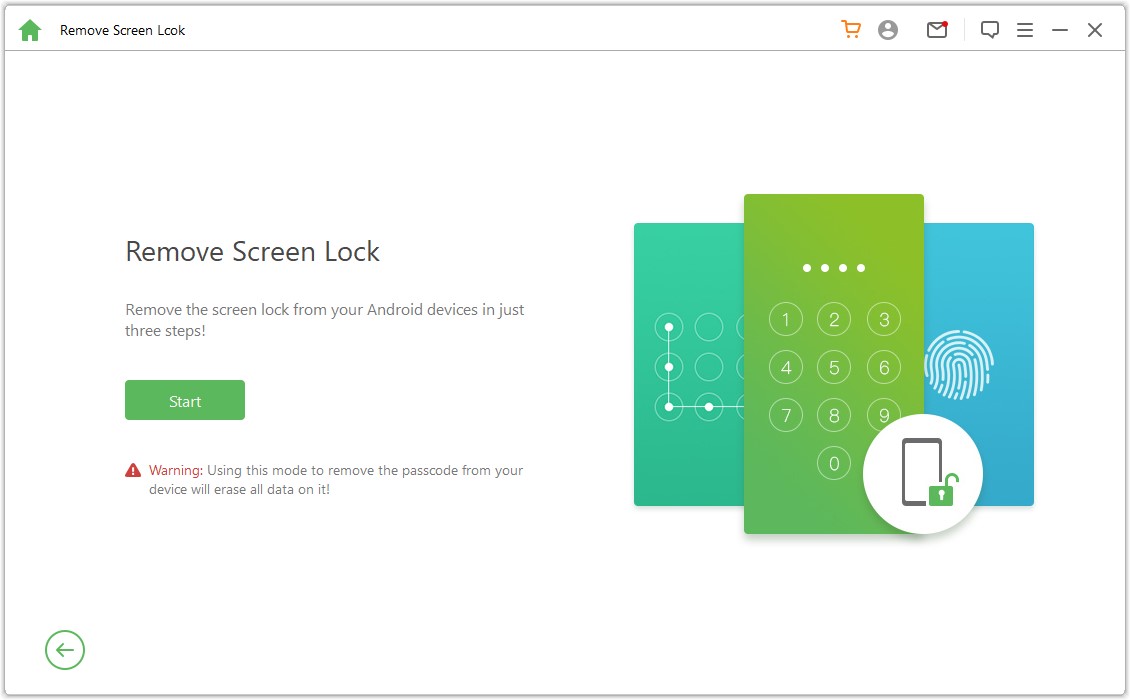
Sluit uw apparaat aan op de computer via een USB-kabel. Het laadt automatisch uw apparaatinformatie in.
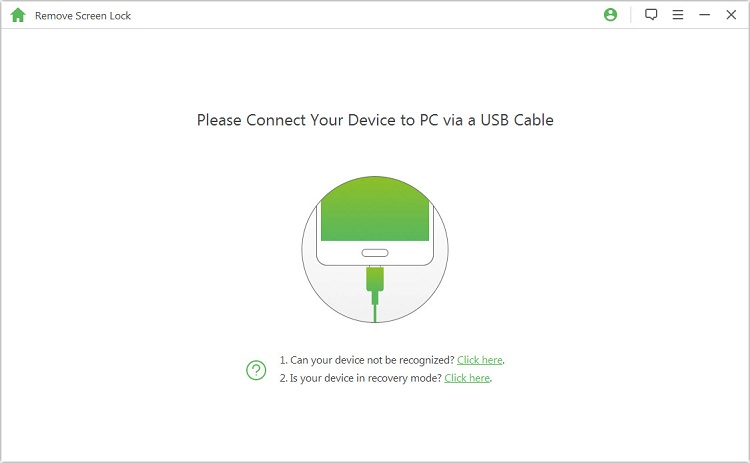
Stap 2: Bevestig Uw Apparaatinformatie
Het programma detecteert automatisch uw apparaatinformatie. Bevestig dat deze informatie nauwkeurig is en klik op 'Start met Ontgrendelen' om door te gaan.
Opmerking: Als de informatie onjuist is, kunt u deze handmatig corrigeren.
.jpg)
Wacht enkele minuten om het gegevenspakket te downloaden en naar uw apparaat te verzenden.
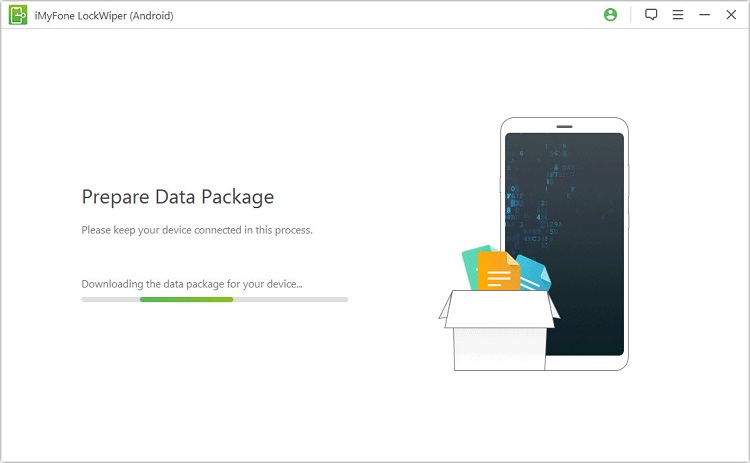
Stap 3: Begin met Verwijderen van het Wachtwoord
Volg de instructies op het scherm om uw apparaat te resetten en wacht tot het de schermvergrendelingswachtwoord van uw apparaat verwijdert.
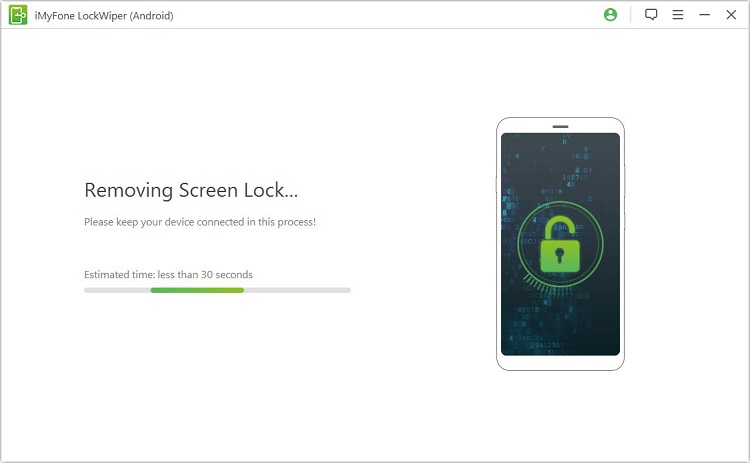
Wanneer het proces is voltooid, heeft u het wachtwoord succesvol van het apparaat verwijderd!
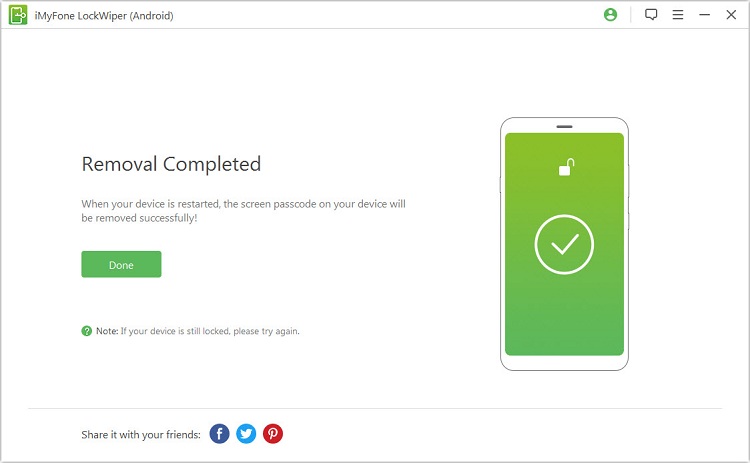
Nog steeds hulp nodig?
Ga naar het Support Center >